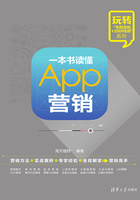
1.3 必做:在手机中安装App
App是智能手机的灵魂所在,没有安装App的手机,可以说什么功能都实现不了。因此,用户如果想要体验便捷的生活,感受App营销的魅力,首先就需要学会如何在手机中安装App。
1.3.1 方法1:从电脑中复制App文件
智能手机的一大优势就是手机和电脑可以完美交互。将手机与电脑成功连接以后,在电脑上就可以对手机进行安装、卸载应用程序、截屏甚至可以通过电脑发送短信。用户可以从电脑中复制APK文件、音乐以及电影等到手机中,下面以Android系统为代表,具体操作步骤如下。
(1) 使用USB数据线连接手机与电脑,在手机屏幕上按住“状态栏”向下拖动,展开通知栏,如图1-31所示。

图1-31 展开通知栏
(2) 点击“USB已连接”选项,进入“USB大容量存储设备”界面,如图1-32所示。

图1-32 “USB大容量存储设备”界面
专家提醒
用户只要安装了某品牌的App的应用软件,即可随时接收企业传播的信息,这点与阿里旺旺的功能十分类似,无论是更新新款还是索取最新潮的搭配方案,亦或是浏览潮流资讯甚至下单购买,一个App软件都能轻松搞定。
(3) 点击“打开USB存储设备”按钮,弹出提示信息框,如图1-33所示。

图1-33 弹出提示信息框
(4) 点击“确定”按钮,即可打开USB存储功能,如图1-34所示。

图1-34 打开USB存储功能
(5) 此时在电脑中打开“我的电脑”窗口,即可看到新添加了一个可移动磁盘,如图1-35所示。

图1-35 打开“我的电脑”窗口
(6) 找到并选中下载到电脑中的APK安装包,单击鼠标右键,在弹出的快捷菜单中选择“发送到”|“可移动磁盘”选项,如图1-36所示。

图1-36 选择“可移动磁盘”选项
(7) 执行上述操作后,打开“可移动磁盘”窗口,即可看到上一步中所复制的文件,如图1-37所示。

图1-37 打开“可移动磁盘”窗口
(8) 在手机界面中点击“关闭USB存储设备”按钮,然后进入“应用程序”界面,点击“文件管理”图标运行文件管理器,点击sdcard选项进入其界面,即可在下面看到刚才所复制的文件,如图1-38所示。

图1-38 进入sdcard界面
(9) 点击App文件,进入软件的安装界面,显示所安装程序的信息,如图1-39所示。

图1-39 进入软件安装界面
(10) 点击“安装”按钮,显示安装进度,如图1-40所示。

图1-40 显示安装进度
(11) 安装结束后,提示应用程序安装成功,如图1-41所示,用户在此可以选择打开应用程序或完成安装等操作。

图1-41 提示应用程序安装成功
(12) 点击“打开”按钮,则可以直接启动并进入App界面,如图1-42所示。

图1-42 进入App界面
1.3.2 方法2:通过第三方软件下载App
下面以Android系统为代表,介绍通过第三方软件下载App的方法。
(1) 将手机与计算机进行连接,启动91手机助手应用程序,在搜索框中输入想要下载的程序名称,如图1-43所示。

图1-43 输入要下载的程序名称
(2) 单击“搜索软件”按钮,即可在中间的窗格中显示相关搜索结果,单击“一键安装”按钮,如图1-44所示。

图1-44 显示相关的搜索结果
(3) 执行操作后,即可自动安装选择的App,点击App图标即可进入该App界面,如图1-45所示。

图1-45 点击App图标进入其界面
1.3.3 方法3:通过手机浏览器安装App
用户可以在手机中直接使用各种浏览器登录相应网站,在其中下载软件和程序。下面以Android系统为代表,介绍通过手机浏览器安装App的方法。
(1) 在UC浏览器主界面点击“安卓软件”链接,如图1-46所示。

图1-46 进入UC浏览器主页
(2) 进入“安卓软件”页面,在搜索框中输入要下载的软件名称,然后点击“搜索”按钮,如图1-47所示。

图1-47 “安卓软件”页面
(3) 搜索到相关软件,点击“快速下载”按钮,如图1-48所示。

图1-48 点击“快速下载”按钮
(4) 进入软件下载页面,点击“立即下载”按钮,如图1-49所示。

图1-49 点击“立即下载”按钮
(5) 弹出“新建”对话框,在“文件名”文本框中输入相应文件名,点击“确定”按钮,即可下载该软件,如图1-50所示。

图1-50 点击“确定”按钮
(6) 按下手机Menu键,弹出浏览器的功能菜单,点击“下载/文件”按钮,如图1-51所示。

图1-51 点击“下载/文件”按钮
(7) 执行上述操作后,进入“下载管理”页面,即可看到所下载的文件,点击文件右侧的“安装”按钮,如图1-52所示。

图1-52 进入“下载管理”页面
(8) 进入软件的安装界面,点击“安装”按钮即可自动安装,如图1-53所示。

图1-53 进入软件安装界面
专家提醒
使用手机中的浏览器直接下载应用程序会耗费大量的流量,除非在Wi-Fi环境下,否则笔者不推荐使用这种方法。
1.3.4 方法4:通过手机应用商店下载App
用户可以通过手机中的应用商店来下载安装各种软件。下面以iPhone手机为代表,介绍通过App Store下载App的方法。
(1) 在应用程序列表中点击App Store图标,如图1-54所示。

图1-54 点击App Store图标
(2) 执行操作后,进入“精品推荐”界面,如图1-55所示。

图1-55 进入“精品推荐”界面
(3) 用户可以搜索需要下载的App,或者在“排行榜”中找到相应App,点击右侧的“免费”按钮,如图1-56所示。

图1-56 点击“安装”按钮
(4) 弹出“登录”对话框,输入Apple ID密码,如图1-57所示。

图1-57 输入Apple ID密码
(5) 点击“好”按钮,完成登录,点击“安装”按钮,如图1-58所示。

图1-58 点击“安装”按钮
(6) 即可开始安装相应App,如图1-59所示。

图1-59 开始安装
(7) 安装完成后,点击“打开”按钮,如图1-60所示。

图1-60 点击“打开”按钮
(8) 执行上述操作后,即可打开相应App,如图1-61所示。

图1-61 打开相应App